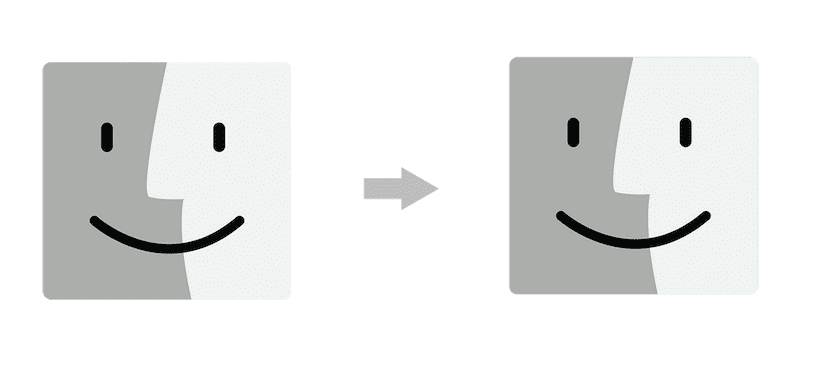
La première chose est de vous dire qu'il existe différentes méthodes pour effectuer cette migration ou transfert de données d'un Mac à un autre. Évidemment, nous pouvons également transmettre toutes les informations de notre PC à notre nouveau Mac, mais c'est une autre affaire. Aujourd'hui ce que nous allons voir dans ce petit tutoriel est comment migrer toutes les informations de notre ancien Mac au nouveau Mac, à l'aide d'un câble FireWire ou Thunderbvieux.
Première étape, sauvegarde
Tout d'abord et le plus important, est de faire un sauvegarde de notre ancien Macou. Cela nous évitera en cas de problème ou toute éventualité survenant dans le processus de transfert, nous pouvons également faire la copie sur un disque dur externe si nous ne voulons pas utiliser Time Machine. Cette étape est essentielle.
Connecter les deux Mac
Evidemment il est nécessaire d'avoir une connexion entre les deux machines et cette fois nous allons utiliser un câble Thunderbolt ou FireWire pour cela. Vous pouvez également transmettre des données par d'autres moyens, mais celui-ci est l'un des plus simples et des plus rapides. Nous connectons les deux Mac avec le câble et si notre vieux Mac a comme Système d'exploitation OS X Mountain Lion ou antérieur, ou si vous utilisez un câble FireWire pour effectuer la migration, appuyez sur redémarrez l'ordinateur d'origine en maintenant la touche T enfoncée pendant le démarrage commencer dans le mode disque cible.
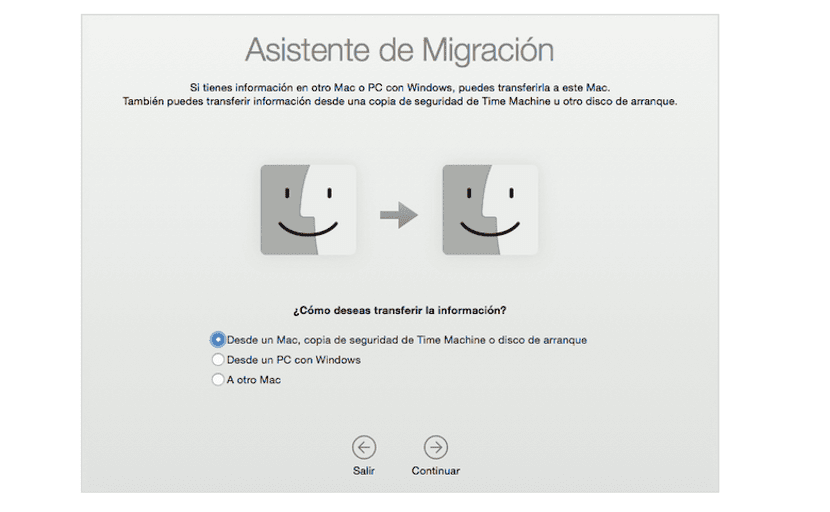
Nous commençons par la migration
Jouez maintenant ouvrir l'assistant de connexion sur notre nouveau Mac et pour cela, nous pouvons utiliser le Launchpad, utilisez le menu Aller> Utilitaires ou recherchez l'assistant en utilisant Spotlight. Une fois notre nouveau Mac demande la méthode de migration, touchera sélectionner À partir d'un Mac, d'un disque de sauvegarde ou de démarrage Time Machine, et nous faisons cliquez sur Continuer.
Nous sélectionnerons l'ancien matériel à partir de laquelle nous voulons migrer toutes les informations et nous continuerons le processus en cliquant sur : Continuer. Une fois sélectionné, un code de sécurité qui doit être le même sur les deux ordinateurs, une fois vérifié, nous pouvons continuer en cliquant sur notre ancien Mac.

Sélection des données à transférer
Maintenant, une fois ces étapes effectuées, il est possible démarrer le transfert de données et Apple nous permet de choisir les données que nous souhaitons déplacer de l'ancien Mac vers le nouveau. Dans le cas de avoir plus d'un utilisateur sur notre ancien Mac, ce que nous devons faire est cliquez sur le triangle à côté d'une icône d'utilisateur et désélectionnez le contenu que vous ne souhaitez pas migrer de chaque utilisateur
Quand nous avons déjà les données sélectionnées Nous devons cliquer sur Continuer et l'assistant de migration commencera à transférer les fichiers vers notre nouveau Mac. Une fois terminé, la fenêtre de connexion apparaît à nouveau sur le nouveau Mac et nous pouvons maintenant voir les fichiers passés. Le processus de transfert de fichiers prend généralement du temps, alors soyez patient et ne fermez pas le processus tant qu'il n'est pas terminé.
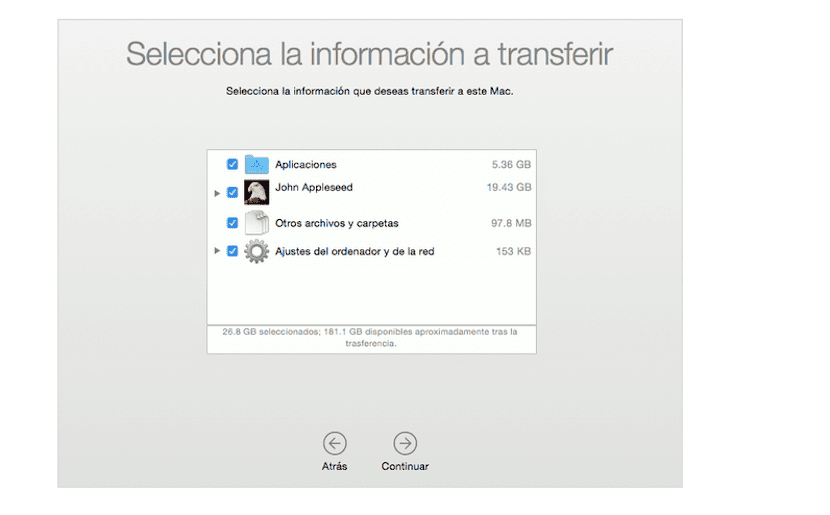
Fait!
Les étapes décrites doivent être suivies dans l'ordre et nous ne pouvons en ignorer aucune. Si, pour une raison quelconque, nous obtenons une erreur ou si nous ne pouvons pas transférer de données d'un Mac à un autre, il est préférable d'aller directement dans un magasin Apple ou d'appeler le service d'assistance technique d'Apple pour obtenir de l'aide. Tenez compte du fait que ces étapes peuvent être effectuées en emmenant notre ancienne machine dans un Apple Store à côté de la nouvelle, un génie nous aidera dans le processus.